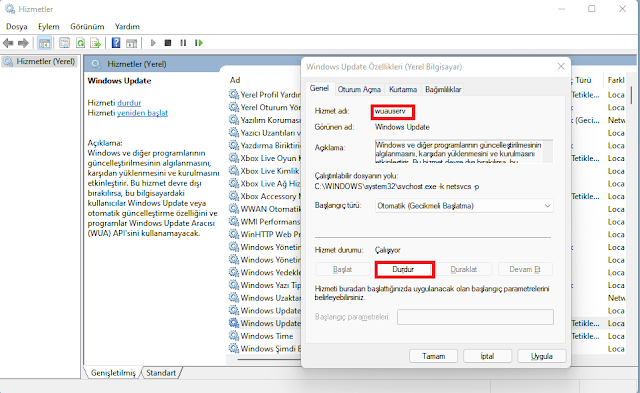Windows 11/10'u güncellerken 0x800f0816 ile Hata adlı İşleyici CBS'yi alırsanız, sorunu birkaç dakika içinde nasıl çözebileceğiniz aşağıda açıklanmıştır. Yaygın bir sorun olmasa da zaman zaman karşılaşabilirsiniz. Bu makale, sorunu ortadan kaldırmak için izleyebileceğiniz tüm sorun giderme adımlarını açıklamaktadır.
C:\Windows\WindowsUpdate.log içinde böyle bir hata mesajı görebilirsiniz:
2020-05-11 21:48:35:773 892 a78 İşleyici CBS, 0x800f0816 ile Hata aradı.
İşleyici CBS, 0x800f0816 ile Hata Olarak Adlandırıldı
Windows 11/10'da 0x800f0816 ile Hata adlı İşleyici CBS'yi düzeltmek için şu adımları izleyin:
- Windows Update Aracısını varsayılana sıfırlayın
- Windows Update hizmetini yeniden başlatın
- Windows Update Sorun Gidericisini Çalıştırın
- Kayıt defteri düzeltmesi
- Windows Update bileşenlerini onarmak için DISM'yi çalıştırın.
Windows Update Aracısını Varsayılana Sıfırlayın
Windows Update Aracısını varsayılana sıfırlayın ve görün. Bu hata büyük olasılıkla bozuk bir Windows Update Aracısı nedeniyle oluşur.
Windows Update Hizmetini Yeniden Başlatın
Yukarıda belirtilen sorunu çözmek için yapmanız gereken ilk şey budur. Windows Update hizmeti çalışmıyorsa veya bazı sorunlar yaşıyorsa, Windows 11/10'da güncellemeleri indirirken veya kurarken bu hata kodunu alabilirsiniz. Windows Update hizmetini yeniden başlatmak için aşağıdakileri yapın:
- Ara hizmetler Görev çubuğu arama kutusuna.
- Bireysel arama sonucunu tıklayın.
- Windows Update hizmetine çift tıklayın.
- Durdur düğmesine tıklayın.
- Başlangıç türünü Manuel Elle açılır listesinden seçin.
- Başlat düğmesini tıklayın.
- Tamam düğmesine basın.
Şimdi aynı sorunu yaşamamalısın. Ancak, yaparsanız, diğer adımları izleyin.
Windows Update Sorun Gidericisini Çalıştırın
Windows Update Sorun Giderici'yi çalıştırın ve bunun size yardımcı olup olmadığına bakın.
Kayıt Defteri Düzeltmesi
Aşağıdaki Kayıt Defteri düzeltmesi, aşağıda belirtilen yolun tamamını bulabilenler içindir. Bulamazsanız takip etmenize gerek yok.
Win+R tuşlarına basın>>regedit yazın>>Enter tuşuna basın.
Evet seçeneğini seçin.
Şimdi aşağıda ki yolu takip edin.
HKEY_LOCAL_MACHINE\SOFTWARE\Policies\Microsoft\Windows\WindowsUpdateWUServer'a sağ tıklayın ve Sil seçeneğini seçin.
Evet düğmesine tıklayarak kaldırma işlemini onaylayın.
Aynısını WIStatusServer ile yapın.
Kayıt Defteri Düzenleyicisini kapatın ve Bilgisayarınızı yeniden başlatın.
Bu işlemlerden sonra sorunun çözüldüğünü görebilirsiniz.
Windows Update Bileşenlerini Onarmak için DISM'yi Çalıştırın
DISM.exe aracı farklı durumlarda kullanılabilir ve bunlardan biri olan bozuk bir Windows Update dosyalarını onarmak . Bozuk Windows Update Sistem Dosyalarını onarmak istiyorsanız farklı bir komut çalıştırmanız gerektiğini unutmayın. Her zamanki /RestoreHealth komutunu çalıştırırsanız, mutlaka yardımcı olmayabilir. DISM, potansiyel olarak bozuk veya eksik sistem dosyalarını iyi olanlarla değiştirir. Ancak, Windows Update istemciniz zaten bozuksa , onarım kaynağı olarak çalışan bir Windows yüklemesini kullanmanız veya dosyaların kaynağı olarak bir ağ paylaşımındaki Windows yan yana klasörünü kullanmanız istenir.
Bunun yerine aşağıdaki komutu çalıştırmanız istenecektir:
DISM.exe /Online /Cleanup-Image /RestoreHealth /Source:C:\RepairSource\Windows /LimitAccessBurada ki işmelde C:\RepairSource\Windows yer tutucusunu onarım kaynağınızın konumuyla değiştirmeniz gerekir.
İşlem tamamlandığında, DISM %windir%/Logs/CBS/CBS.log içinde bir günlük dosyası oluşturacak ve aracın bulduğu veya düzelttiği sorunları yakalayacaktır.
Windows Update Başlatmayı Nasıl Düzeltirim?
Windows 11/10 Bilgisayar'da Windows Update Başlatma hatasını düzeltmek için yapılacak çok şey var. Bilgisayarınızı yeniden başlatarak sorun giderme işlemini başlatabilirsiniz. Ardından Windows Update hizmetini yeniden başlatın, Grup İlkesi ayarını kontrol edin, SFC taramasını çalıştırın, DISM aracını kullanın vb.
Windows Update Hatasını Nasıl Düzeltirim?
Bir Windows 11/10 Güncelleme hatasını düzeltmek için sorunu tam olarak tanımlamanız gerekir. Örneğin, Kurulum Bekliyor görünüyorsa ve güncelleme yüklenemiyorsa, SoftwareDistribution klasöründen içeriği silmeniz gerekir. Öte yandan, bilgisayarınız güncellemeyi indiremezse, internet bağlantınızı ve VPN/Proxy ayarlarınızı kontrol etmeniz gerekir.
Sonuç
Bu makalemizde sizler için Windows işletim sisteminde güncelleme yapılırken alınan 0x800f0816 sorununu nasıl düzeltebiliriz onu anlatmaya çalıştık.
Bütün işlemler bu kadar umarım herkes için yararlı bir makale yazısı olmuştur. Bizi takip etmeyi unutmayın lütfen. 😉
Bu Makaleyi Değerlendirin